Como tirar a digital do WhatsApp? Guia prático para remover a biometria
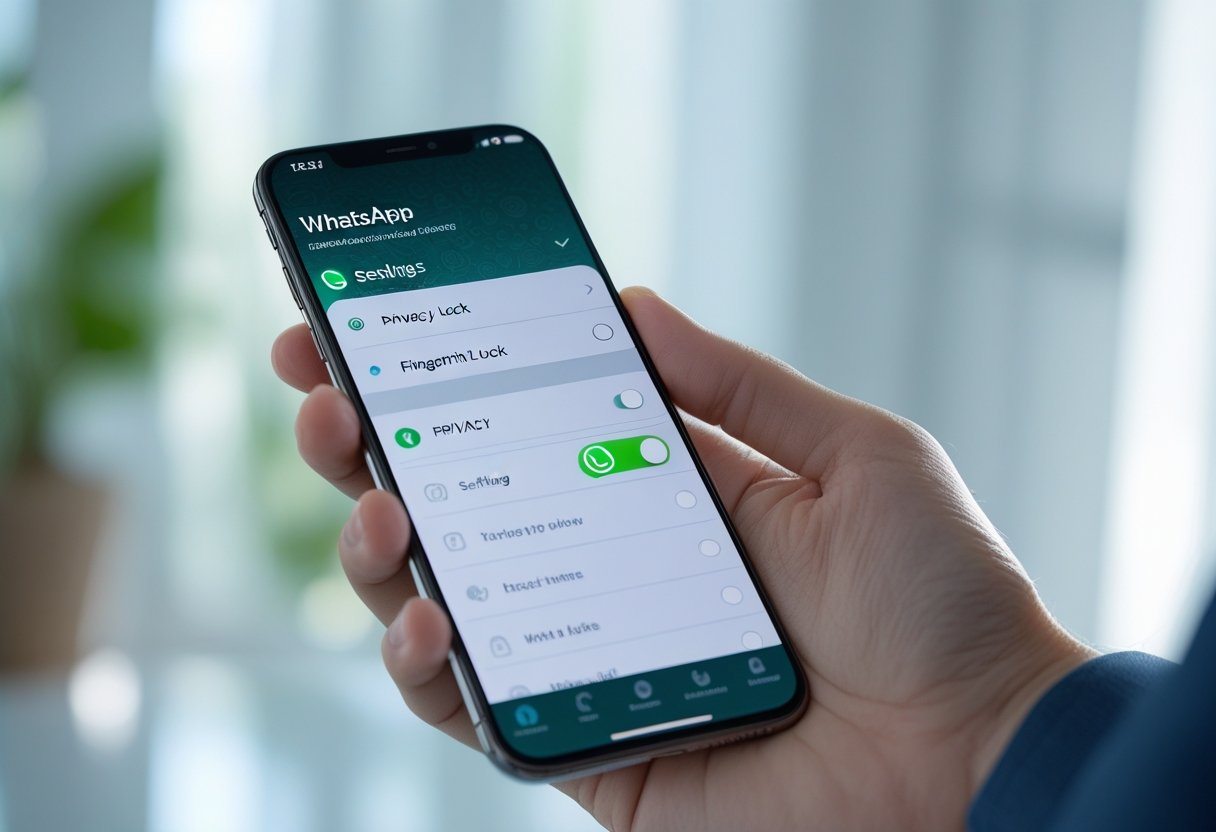
Conteúdo
Muita gente quer remover a digital do WhatsApp, seja para facilitar o acesso ao app ou porque prefere outro tipo de proteção.
Para tirar a digital do WhatsApp, é só ir nas configurações, acessar “Conta”, depois “Privacidade” e desativar o bloqueio por impressão digital ou Face ID. Dá pra fazer isso tanto no Android quanto no iPhone, e o processo é bem simples.
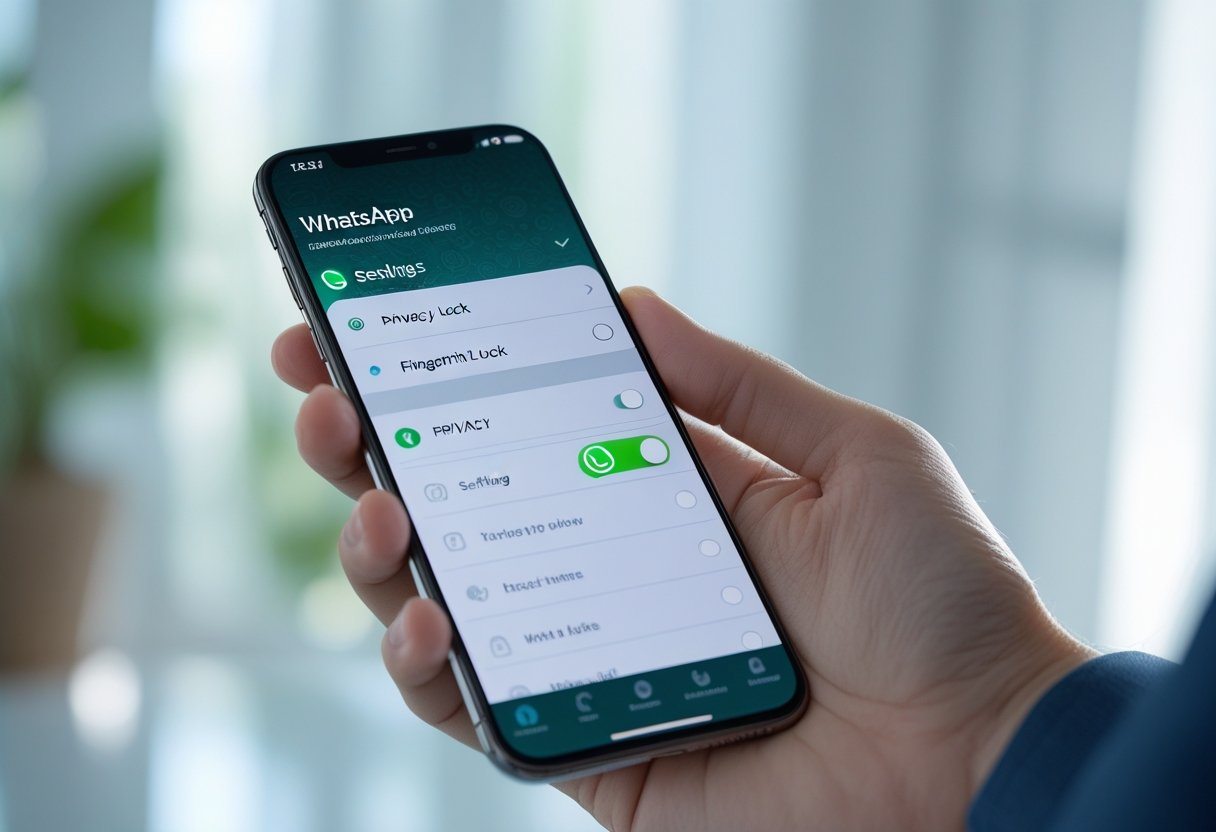
A biometria traz uma camada a mais de segurança, mas não é obrigatória. Se você prefere praticidade, pode optar por senhas ou outras formas de proteção.
O passo a passo leva só alguns minutos e é bem direto.
Passo a passo para tirar a digital do WhatsApp
Você vai precisar acessar as configurações do próprio WhatsApp para desativar o bloqueio por impressão digital.
O caminho muda um pouco entre Android e iPhone, já que cada sistema tem seu próprio jeito de lidar com biometria.
Como desativar o bloqueio por impressão digital no Android
No Android, abra o WhatsApp e desbloqueie usando a digital cadastrada.
No canto superior direito, toque nos três pontinhos para abrir o menu.
Depois, vá em Configurações > Conta > Privacidade.
Role até encontrar a opção “Bloqueio por impressão digital”.
Toque nela e desative o botão que ativa o bloqueio.
Assim, o WhatsApp não vai mais pedir a digital pra entrar.
É mais rápido, mas vale lembrar que o app fica um pouco menos protegido.
Removendo a biometria do WhatsApp no iPhone (Touch ID e Face ID)
No iPhone, abra o WhatsApp e faça a autenticação com Touch ID ou Face ID.
Entre em Configurações > Conta > Privacidade.
Role até “Bloqueio de tela”.
Ali, você pode desligar o bloqueio por Touch ID ou reconhecimento facial.
Depois disso, o WhatsApp para de pedir sua digital ou rosto toda vez que abrir o app.
Fica mais prático, mas perde aquela camada extra de segurança.
Dicas de segurança após remover a digital
Se você desativou a digital no WhatsApp, é bom reforçar outras formas de proteção.
Usar senhas fortes e aproveitar recursos como reconhecimento facial pode ajudar a manter seus dados longe de curiosos.
Como criar uma senha forte no WhatsApp
Uma senha forte tem pelo menos oito caracteres.
Misture letras maiúsculas, minúsculas, números e símbolos.
Evite sequências fáceis, tipo “123456” ou datas de aniversário.
No WhatsApp, use senha para proteger o backup das conversas no Google Drive ou iCloud.
Também dá pra ativar a verificação em duas etapas, exigindo uma senha extra se alguém tentar registrar seu número em outro celular.
Troque a senha de tempos em tempos e não repita em outros serviços.
Assim, se algum serviço for invadido, seu WhatsApp continua seguro.
A importância do reconhecimento facial e biometria
Reconhecimento facial e biometria viraram aliados na segurança do WhatsApp.
No iPhone, o Face ID desbloqueia o app só com o rosto do dono.
No Android, a digital costuma ser o caminho mais rápido.
Essas tecnologias bloqueiam o app sem exigir digitar senha toda hora.
Mesmo se decidir tirar a digital, vale pensar em ativar o reconhecimento facial pra continuar protegendo suas mensagens.
Alternativas de segurança para proteger seu aplicativo
Além de biometria e senha, existem outras alternativas.
A verificação em duas etapas pede um código extra ao registrar o número, dificultando invasões.
Ative notificações de segurança para receber alertas se alguém tentar acessar sua conta em outro dispositivo.
Dá também pra limitar quem vê sua foto e status nas configurações de privacidade.
Manter o antivírus atualizado e o sistema do celular em dia ajuda a evitar riscos e vírus.
Resolução de problemas comuns ao desativar a impressão digital
Às vezes, desativar a impressão digital no WhatsApp não sai como esperado.
Se o sensor não funcionar ou se esquecer a senha, não precisa entrar em pânico.
O que fazer se o sensor de impressão digital falhar
Se o sensor não reconhecer sua digital, limpe a área do sensor.
Sujeira, suor ou até um pouco de óleo podem atrapalhar.
Atualize o sistema do celular, pois versões antigas podem causar problemas no sensor.
Se nada funcionar, use a senha cadastrada para desbloquear o WhatsApp.
Depois disso, você consegue desativar o bloqueio por impressão digital nas configurações.
Coloque o dedo com firmeza e bem posicionado no sensor para aumentar as chances de reconhecimento.
Como proceder se esquecer a senha ou não tiver biometria cadastrada
Se você esquecer a senha usada para desbloquear o WhatsApp, a única saída é redefinir o aplicativo. Isso pode acabar fazendo com que algumas mensagens não salvas sejam perdidas.
Se não tiver biometria cadastrada, o app vai pedir a senha do celular para permitir qualquer alteração. Caso você não saiba essa senha, não tem como desativar o bloqueio por impressão digital.
Nessas horas, vale tentar recuperar a senha do aparelho ou restaurar o backup da conta do WhatsApp. Assim, você evita perder dados importantes.
Manter a biometria ou senha atualizadas e acessíveis faz toda a diferença para gerenciar o desbloqueio do app.
Sobre o Autor

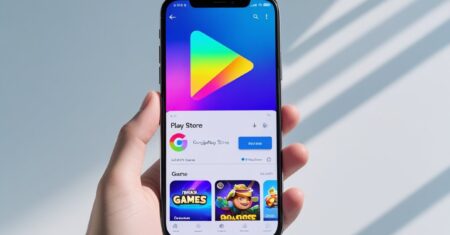




0 Comentários